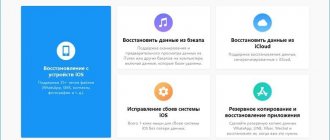К 2022 году уровень коммуникаций между разными гаджетами очень сильно вырос. Например, можно управлять микроволновой печью удаленно, через смартфон, или запускать стирку в доме, сидя у себя в офисе. Однако для iPhone дела обстоят несколько иначе. У Apple собственная программная среда (экосистема) iOs, к ней не так просто присоединиться. Но способы как подключить Айфон к телевизору есть.
Мануал актуален для всех моделей: 4, 4s, 5, 5c, 5s,6, 6 Plus, 6s, 6s Plus, SE, 7, 7 Plus, 8, 8 Plus, X, XS, XS Max, XR, 11, 11 Pro, 11 Pro Max.
Сервис AirPlay 2
Обновленный протокол работает не только в продуктах Apple. Он добавлен в модели смарт-телевизоров 2022 года различных брендов: Samsung, LG, Sony, Vizio. На таких устройствах можно без труда выводить на дисплей графику, звук с iPhone, iPad и Mac.
Этапы подключения:
- Установите соединение между девайсами по одной беспроводной сети.
- На телефоне свайпом вниз откройте шторку.
- Найдите в списке сервисов опцию «Дублирование экранов».
- Откроется окно с сопряженными устройствами.
- Выберите телевизор в списке.
- Введите пароль, появившийся на экране ТВ, в айфоне.
Для отключения дублирования кликните по иконке Air Play в шторке смартфона.
Какие телевизоры поддерживают Air Play
В январе 2022 года Sony презентовала новые модели с поддержкой Air Play 2. Сервисы работают в Bravia XR. Помимо Airplay поддерживает Chromecast, HomeKit для управления устройство с помощью Siri. Модели выпущены с диагоналями экранов от 50 до 100 дюймов. Примерная цена — от 69900 до 399 999 рублей.
В октябре 2022 года Amazon запустил продажи смарт-телевизоров Fire TV 4 Series и Fire TV Omni Series. Компания сообщила, что новинки получат поддержку Apple Airplay и HomeKit. Но девайсы для подключения будут продаваться отдельно.
Подключение через DLNA
Способ работает на телевизорах с функцией Smart TV и поддержкой DLNA. Устройство и смартфон должны быть подключены к одному маршрутизатору.
Как подключить iPhone:
- Зайдите в App Store.
- Скачайте приложение для отправки мультимедийных файлов на ТВ.
- Зайдите в программу.
- Выберите фото, музыку или видео.
- Из списка подключенных к сети устройств нажмите на значок с вашим ТВ.
Приложения в App Store для трансляции на большой экран предлагаются платные и бесплатные. Рассмотрим несколько вариантов.
Бесплатные приложения
Расскажем сначала про условно-бесплатные программы. Все они в свободном доступе в AppStore.
TV Assist
Неплохое бесплатное приложение, но с большим количеством рекламы. Смущает постоянный просмотр роликов после каждого действия. Можно приобрести платную версию и убрать надоедливую рекламу. Но если стримить на телевизор хотите нечасто, покупка необязательна. На главном экране несколько вкладок. Чтобы вывести видео, выберите «Браузер». Функция «Краска» — для написания текста на экране iPhone и его трансляции на ТВ.
Оценка пользователей в App Store 4,3. В основном жалуются именно на рекламные блоки. Полная версия стоит 2,99$. Также приложение «видит» не все модели ТВ.
iMediaShare
Автоматически обнаруживает все подключенные устройства рядом с айфоном. Поддерживаются модели ТВ марок Samsung, Sony, Panasonic, LG, Xbox One, Xbox 360. Подходит для вывода на телевизор фото и музыки.
А вот с видео возникают проблемы, поскольку приложение часто «вылетает». Об этом говорят и отзывы пользователей в App Store. Оценка 2,3. Возможно, разработчики обратят внимание на низкие оценки приложения и исправят баги.
Платные сервисы
Над платными приложениями трудятся усерднее, поэтому работают они более стабильно. Ну, и реклама, соответственно, отсутствует или ей отводится минимум времени. Рассмотрим наиболее популярные сервисы.
Screen Mirroring — TV Cast
Оценка пользователей — 4,3. Приложение используют для следующих целей:
- создание презентаций для деловых встреч;
- трансляция фото, видео, в том числе веб-видео;
- зеркальное копирование любых приложений (кроме игровых).
Не подходит для геймеров, т.к. задержка трансляции 5-6 секунд. Дается на 3 дня бесплатно для тестирования. Цена: 11,99$ в месяц.
Streamer for Chromecast
Оценка пользователей — 4,9. Поддерживается трансляция устройства с сетевым медиаплеером Google Chromecast.
Возможности:
- зеркальное отображение экрана iPhone FULL HD качества;
- трансляция онлайн-видео: YouTube, Facebook, Vimeo и другие интернет-сервисы;
- показ презентаций;
- игра на большом экране.
Поддерживается только английский язык. Тестовая версия работает 3 дня без оплаты. Далее за 9,99$ в месяц, или 14,99$ разовый платеж.
Screen Mirroring — Mirecast
Оценка пользователей — 4,2. Поддерживается потоковая передачи или трансляция фото, видео (записанного и онлайн), музыки с айфона и iPad. Приложение соединяет телефон с ТВ разных марок и моделей. Возможна задержка трансляции — 0,5-1 секунда. Интерфейс на английском языке, но проблем с навигацией не возникает. Цена: 11,99$ в месяц, годовое использование оценено в 32,33$.
На чём остановить свой выбор
Закономерно каждый пользователь хочет получить стабильный вариант подключения, чтобы при воспроизведении видео, аудио или фото не возникало никаких проблем, лагов, зависаний и пр.
Сделать окончательный выбор можно исходя из того, какие комплектующие есть у того или иного пользователя и что у него имеется из программ, приложений, кабелей и пр. В некоторых случаях вариантов попросту нет и реализовать подключение по объективным причинам невозможно.
Если говорить о стабильном сигнале, то тут стоит отдать приоритет подключению с использованием кабеля. Особенно HDMI, поскольку он способен передавать изображение в высоком разрешении. Аналоговый кабель в этом плане заметно уступает.
А вот с позиции комфорта и удобства фаворитом является беспроводной метод подключения. Никакие кабели и шнуры валяться под ногами не будут, и постоянно держать iPhone около телевизора не придётся.
Теперь уже каждый пользователь сам для себя решит, какой вариант ему подходит больше. Порой есть смысл опробовать несколько методов одновременно. Это даёт наглядно понять, опираясь на личный опыт, с чем работать удобнее, проще и доступнее.
Современные девайсы позволяют обеспечить слаженное взаимодействие между ними. Но иногда без того или иного промежуточного звена вроде адаптера, приложения, кабеля или трансмиттера не обойтись.
Всем спасибо за ваше внимание!
Не забывайте подписываться, рассказывать о нас своим друзьям, оставлять комментарии и задавать вопросы!
Подключение с помощью HDMI
В большинстве современных ТВ присутствует разъем HDM или VGA для соединения со смартфоном напрямую. Этот способ подключения обеспечивает трансляцию фото, видео и музыки без задержек. Дополнительный софт и настройка не нужна. Все, что нужно сделать, это присоединить порт Lightning и HDMI/VGA. Разумеется, основное условие, это наличие соответствующего адаптера и кабеля.
Подключение через USB
Если присоединить смартфон к ТВ через USB кабель, телефон распознается техникой как внешний накопитель. В таком состоянии с него нельзя транслировать, например, спортивное состязание или звонок по Скайпу. Но можно просматривать фото и видео из памяти устройства. Еще один плюс — айфон во время присоединения заряжается.
Использование трансмиттера
Если в вашем доме есть только самый простой ТВ или монитор с разъемом HDMI, не беда. Расширить его функционал можно при помощи специального трансмиттера. Среди такого оборудования выделяется Defender Smart Transmitter X1, обладающий хорошим соотношением цены и качества.
Чтобы через такое устройство посмотреть ТВ, выводим картинку также, как я рассказывал выше. Система поддерживает работу с DLNA, WiFi Direct и обладает встроенной flash-памятью для установки ПО. В качестве аналога можно предложить разнообразные «Android-приставки» (Android Mini PC). Их китайские версии стоят пару тысяч рублей.
Остались вопросы или есть что добавить? Обязательно напишите в комментарии! Надеюсь, был полезен!
Приставка Apple TV
Apple TV — мультимедийный гаджет, позволяющий просматривать фильмы, видео и слушать музыку из iTunes и Apple Music. В приставке присутствует полноценный магазин с сериалами, комедиями, мультфильмами, мелодрамами и лентами других жанров. Предусмотрена покупка и прокат фильмов. Меломаны пользуются iTunes Радио на Apple TV и удобными плеером.
В комплект помимо приставки входят пульт, кабель Lightning/USB, кабель питания. Для настройки девайса нужно выполнить следующее:
- Соединить Apple TV к телевизору через HDMI кабель.
- Подключить приставку к розетке.
- С помощью пульта выбрать девайс как источник сигнала.
- Включить на айфоне Wi-Fi и Bluetooth.
- Поднести смартфон к приставке.
- Подтвердить настройку, кликнув «Да».
- Следуя инструкциям, завершить настройку.
Для вывода фото и видео на телевизор из iCloud:
- зайдите в «Пункт управления» на телефоне;
- выберите на телефоне «Дублирование экрана»;
- появится меню с перечнем доступных устройств;
- выберите приставку Apple TV.
Производительность телевизора не важна. Все процессы выполняет приставка. Основной минус этого способа — цена гаджета. Она варьируется от 13990 рублей до 21000 рублей и зависит от характеристик модели. Из минусов Apple TV: приставка работает на устройствах с iOS 9.1 и выше. Более старые модели iPhone технологию не поддерживают
Аналоги Apple TV
Чтобы сделать свой телевизор «умным» не обязательно приобретать недешевую приставку Apple TV. Рынок предлагает и другие, более доступные варианты.
AmazonFire TV
Ранее продукты Amazon не пользовались спросом на российском рынке. Но после выпуска устройств с русскоязычным интерфейсом ситуация поменялась. Эта приставка поможет подключить iPhone к телевизору без скачивания ПО. Но управлять системой проще через голосового помощника Алекса. Скачав ассистента на приставку, можно задавать многие команды голосом.
Как это сделать:
- Подключите приставку к технике через HDMI выход.
- Выберите на экране телевизора источник питания — используемый разъем.
- Подключите к одной беспроводной сети телевизор и iPhone.
- Включите сканирование в настройках приставки «Устройства» для обнаружения гаджетов в сети.
- Выполните сопряжение устройств.
- После установки соединения дублируйте изображение с айфона на большой экран.
Задержка трансляции при подключении через AmazonFire TV отсутствует. Можно играть онлайн в игры, слушать радио или просматривать фото.
Roku TV
Девайс скромных размеров также соединяется с ТВ через HDM разъем. Прост в использовании. После подключения телевизора и айфона к одной сети Wi-Fi, устройство автоматически их обнаруживает. Остается только тапнуть на кнопку для трансляции. Существует также мобильное приложение Roku TV. Оно бесплатное и позволяет более тонко настроить связь между смартфоном и ТВ.
Зачем подключать смартфон к телевизору?
Обычный телевизор без выхода в интернет имеет крайне ограниченный функционал – с его помощью можно только просматривать телепрограммы по доступным каналам. Однако это сужает возможность выбора, качество телевизионного контента продолжает снижаться. Если разобраться, как подключить Айфон к телевизору, можно значительно расширить его возможности. Пользователю становится доступен следующий функционал:
- Просмотр всевозможных фильмов и видеороликов с Ютуба. Их можно будет смотреть на большом экране, наслаждаясь качеством изображения и звука. В этом случае телевизор используется как монитор, на который передается картинка.
- Интернет-серфинг. Вы сможете посещать любые сайты, просматривать страницы в соцсетях, искать нужную информацию и отображать ее на большом экране.
- Видеозвонки с помощью современных мессенджеров. На экране TV будет отображаться четкая картинка, это сделает общение с друзьями и близкими намного приятнее.
- Проведение деловых видеоконференций, что особенно важно для офисных сотрудников.
Можно ли Айфон подключить к телевизору, если дома стоит обычная модель с устаревшими возможностями? Проблем с подключением не возникнет, так как для этого можно воспользоваться несколькими способами.
Часто возникающие проблемы
Периодически пользователи жалуются на ошибки, отсутствие звука или видео при трансляции на телевизор. Расскажем, что делать.
| Ошибка | Решение |
| Не удается подключиться | Убедитесь, что:
|
| Отсутствует звук при трансляции видео | Проверьте:
Если телефон на бесшумном режиме, нужно изменить на «Звонок». |
| Воспроизведение музыки прерывается | Если пользуетесь Siri, отключение звука возможно из-за выполнения других задач гаджетом. Для потокового воспроизведения музыки попробуйте включить iTunes на устройстве iOS. |